多页excel打印带表头的实现方法:首先打开excel工作表;然后切换到页面布局选项卡;接着点击“打印标题”的选项;最后进入到页面设置项,设置顶端标题行即可。
本文操作环境:windows7系统、Microsoft Office Excel2013版、Dell G3电脑。
为了演示,简单做了一个表格数据,这里excel版本为2013,进行打印的时候,只有第一页是带有表头的,其它页都没显示表头
返回到excel工作表中,切换到页面布局选项卡,这里可以看到有一“打印标题”的选项,点击这个图标
进入到页面设置项,打印标题可以设置顶端标题行,左端标题列,我们这里属于顶端标题行
在顶端标题行中,点击右边位的小图标,进行选择标题,按需要可以选择一行或者多行,这里就选择第一行
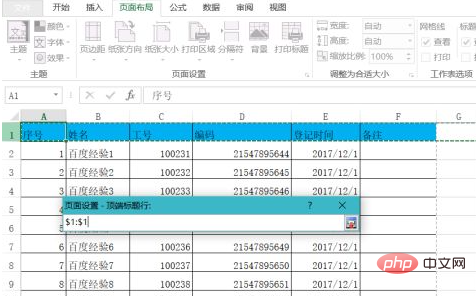
显示$1:$1字符,代表成功设标题为第一行,然后点击确定
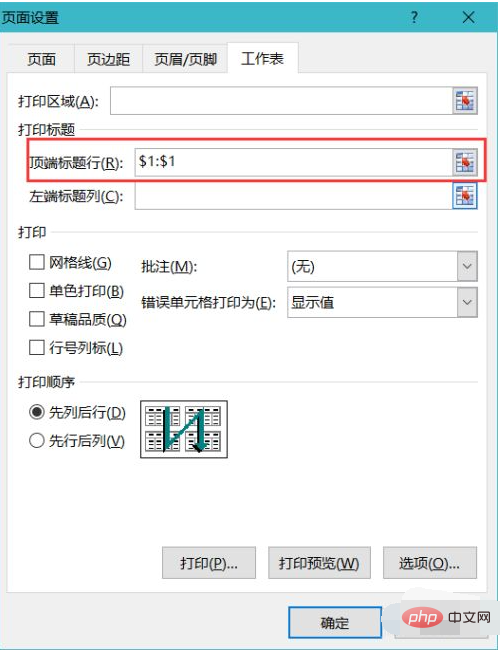
点击文件---打印,进行打印预览,可以到每页都带上表头标题了,如果需要左端标题列作为表头的也可以进行同样的设置操作
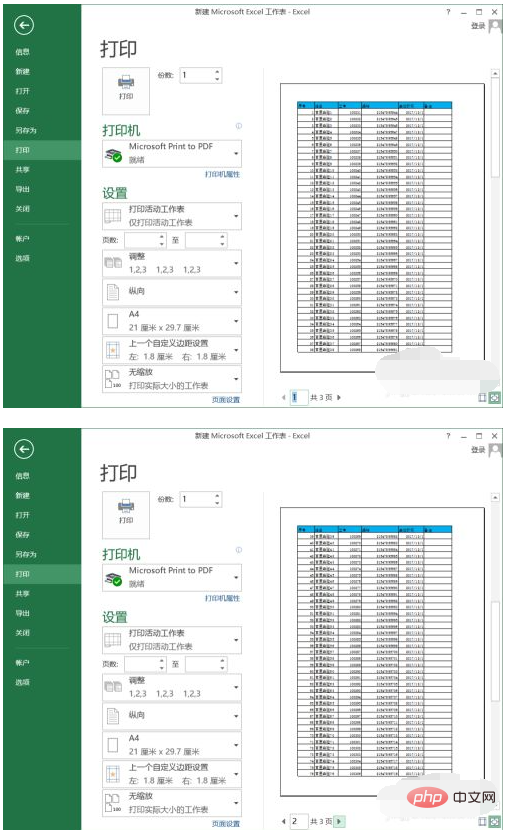
推荐学习:《Excel教程》
以上就是多页excel打印带表头怎么弄的详细内容,更多请关注本网内其它相关文章!












 浙公网安备
33010802011855号
浙公网安备
33010802011855号